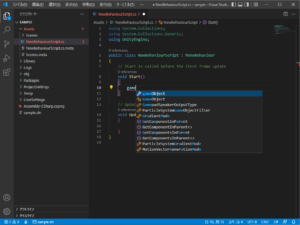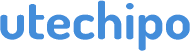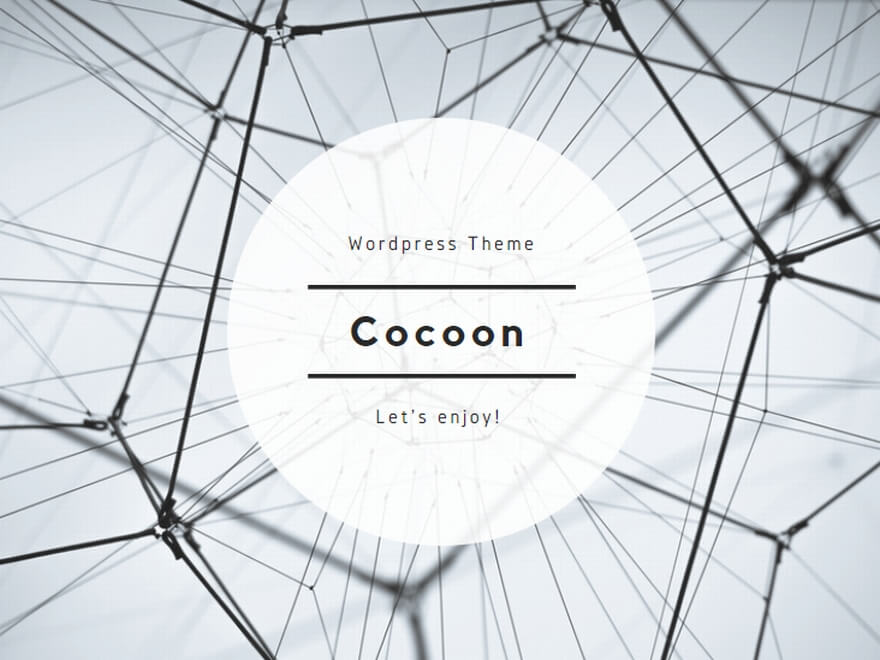Unityでは、インストール時にVisual Studio Communityが選択できますが、PCの性能によっては動作が重くなるなど使いにくいところがあるので、軽量なVisual Studio Codeを使用することをお勧めします。
- 下記URLから.NET Framework 4.7.1開発者パックをダウンロードしてインストールまで行います。
 .NET Framework 4.7.1 のダウンロード | .NET.NET Framework 4.7.1 を使用してアプリケーションをビルドし実行するためのダウンロード。.NET Framework 向け Web インストーラー、オフライン インストーラー、および言語パックのダウンロードを取得します。
.NET Framework 4.7.1 のダウンロード | .NET.NET Framework 4.7.1 を使用してアプリケーションをビルドし実行するためのダウンロード。.NET Framework 向け Web インストーラー、オフライン インストーラー、および言語パックのダウンロードを取得します。 - 下記URLからVisual Studio Codeをダウンロードしてインストールまで行います。
 Visual Studio Code - Code Editing. RedefinedVisual Studio Code redefines AI-powered coding with GitHub Copilot for building and debugging modern web and cloud appli...
Visual Studio Code - Code Editing. RedefinedVisual Studio Code redefines AI-powered coding with GitHub Copilot for building and debugging modern web and cloud appli... - Visual Studio Codeを起動して拡張機能:マーケットプレイスからC#とDebugger for Unityをインストールします。
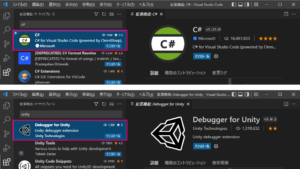
- 右下に.Net Core SDKが見つからないと表示されたら[Get the SDK]ボタンをクリックして.Net Core SDKをダウンロードしてインストールまで行います。(インストール後、PCの再起動が必要な場合があります)
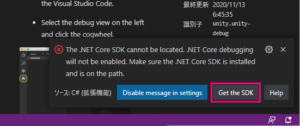
- Unityエディタを起動して[Edit]-[Preferences…]を選択します。
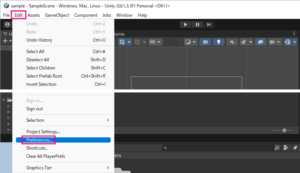
- 左ペインからExternal Toolsを選択し、External Script EditorをVisual Studio Codeに変更し、Embedded packagesとLocal packagesにチェックをつけます。
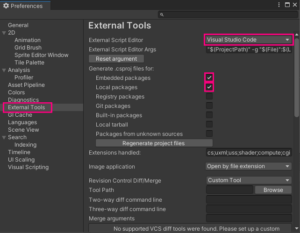
- C#スクリプトを編集した際、Visual Studio Codeが起動し、Unityのコード補完ができていれば設定完了です。